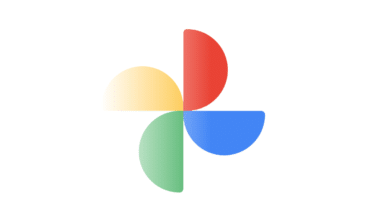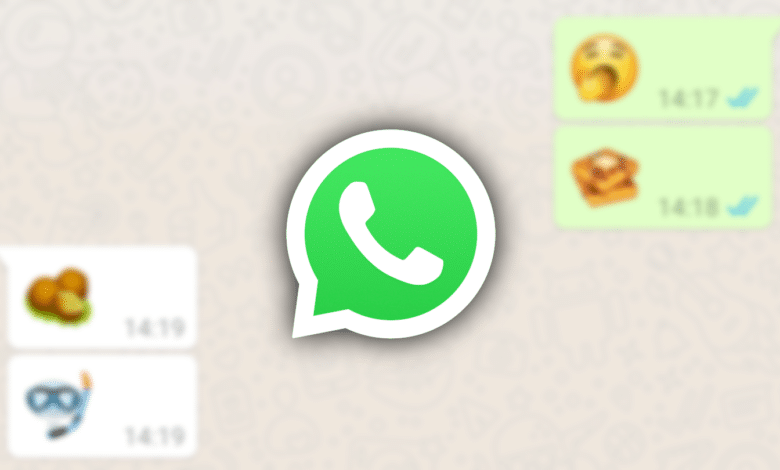
Finalmente es posible crear sus propias pegatinas directamente en la aplicación, pero solo en el escritorio.
WhatsApp ha admitido pegatinas durante mucho tiempo, pero siempre lo referiría a aplicaciones de terceros cuando quisiera crear nuevas pegatinas propias. En WhatsApp Web, ese ya no es el caso. Puede utilizarlo para convertir cualquier imagen en su propia pegatina personal.
Las pegatinas se introdujeron en WhatsApp en 2018, y la plataforma las ha repetido continuamente mediante la introducción de animaciones y sugerencias de pegatinas basadas en emoji. Puedes pensar en las pegatinas como emoji súper individuales que te permiten expresar mucho más que solo algunas emociones estándar.
La mejor manera de expresar tus emociones y tu creatividad es, naturalmente, creando pegatinas tú mismo, así que así es como puedes hacerlo:
Índice de contenidos
Configurar WhatsApp Web
Si aún no lo ha hecho, primero deberá conectar su teléfono con WhatsApp Web en su computadora para comenzar. Para hacer eso, necesita hacer lo siguiente:
- Dirígete al menú de desbordamiento de tres puntos en la esquina superior derecha de WhatsApp en tu teléfono e ingresa el Dispositivos vinculados entrada.
- Allí, seleccione el gran verde Vincular un dispositivo opción, que deberá confirmar con su PIN de pantalla de bloqueo o huella digital. (Esto es para evitar que otros lean sus mensajes en secreto y conecten WhatsApp con su computadora sin su conocimiento).
- La aplicación le pedirá que visite web.whatsapp.com en su computadora, que es exactamente lo que debe hacer para continuar.
- Una vez que haya abierto ese sitio web, vuelva a su teléfono y toque Está bien. Permita que WhatsApp acceda a su cámara y escanee el código QR que se muestra en su computadora.
Cómo crear una pegatina en WhatsApp Web
Tan pronto como haya configurado WhatsApp Web, puede comenzar a crear sus propias pegatinas en la aplicación web:
- Ingrese a cualquier chat y haga clic en el Emoji icono a la izquierda del campo de entrada de texto y luego el Pegatina símbolo (debe ser el tercero desde la derecha).
- Notarás un Crear en la parte superior de la sección recién abierta, en la que debe hacer clic en Siguiente.
- Usando el ahora visible selector de archivos del sistema, elija una imagen de su disco duro que le gustaría convertir en una pegatina.
- Una vez que haya elegido una imagen, se le enviará al editor de imágenes de WhatsApp, que le permite personalizar su creación con emoji, pegatinas, texto y una herramienta de dibujo.
- Cuando esté satisfecho con su creación, presione Ahorrar en la esquina superior derecha. También puede enviar la pegatina a su contacto de inmediato utilizando el Enviar botón de flecha en la parte inferior derecha.
Importa tus pegatinas en tu teléfono
Para importar sus pegatinas en su teléfono, tendrá que pasar por algunos obstáculos molestos. Actualmente, WhatsApp no los mueve automáticamente de la aplicación web a la aplicación de Android e iOS, pero hay una solución:
- Encuentra un contacto de confianza y adviértele que lo usarás en tu proceso de creación de calcomanías.
- Después de crear una pegatina mediante el proceso detallado anteriormente, envíelo a dicho contacto de confianza. Puede hacerlo con todas las pegatinas que desee (o las que estén listas para llevar).
- Abra la conversación con su amigo en su teléfono y toca la pegatina los has enviado.
- Golpea el Agregar a los favoritos atajo en el diálogo.
Luego, encontrará sus calcomanías creadas por usted mismo en la sección de calcomanías favoritas en su panel de emoji de WhatsApp, listas para usarse en otras conversaciones.
Limitaciones
Dado que las pegatinas personalizadas son nuevas en WhatsApp, hay algunas limitaciones que debe tener en cuenta. En noviembre de 2021, solo es posible crear pegatinas en WhatsApp Web, pero más tarde, a partir de diciembre de 2021, WhatsApp también implementará la capacidad de las aplicaciones de escritorio de WhatsApp para Windows y Mac.
Solo podemos esperar que WhatsApp lleve la creación de calcomanías personalizadas a los teléfonos más temprano que tarde, ya que el proceso es innecesariamente engorroso en este momento. Sin embargo, si te mueres por crear tus propias pegatinas sin recurrir a aplicaciones adicionales en tu teléfono Android, este es el camino a seguir ahora mismo.
Leer siguiente